Vamos começar com o Python
Finalmente chegamos aqui!
Mas primeiro, vamos falar sobre o que é Python. Python é uma linguagem de programação muito popular que pode ser usada para criar sites, jogos, software científicos, gráficos e muito, muito mais.
O Python foi criado na década de 1980 e seu principal objetivo é ser legível por seres humanos (e não apenas pelas máquinas!). Por isso ele parece mais simples que outras linguagens de programação, mas não se preocupe - o Python também é muito poderoso!
Instalação do Python
Observação: Se você está usando um Chromebook, pule este capítulo e certifique-se de seguir as instruções para Configuração do Chromebook.
Observação: Se você já passou pelas etapas de Instalação, não precisa fazer isso novamente - pode seguir em frente e ir para o próximo capítulo!
Para leitoras em casa: esse capítulo é abordado no vídeo Instalando Python & Editor de Código.
Esta seção baseia-se em tutoriais das Geek Girls Carrots (https://github.com/ggcarrots/django-carrots)
Django é escrito em Python. Precisamos de Python para fazer qualquer coisa no Django. Vamos começar por instalá-lo! Queremos que você instale a versão mais recente do Python 3, então, se você tiver uma versão anterior, precisará atualizá-la. Se você já tem versão 3.4 ou superior, deve estar bem.
Por favor, instale o Python normal da seguinte maneira, mesmo tenha o Anaconda instalado no seu computador.
Primeiramente, verifique se o seu computador está rodando uma versão 32-bit ou 64-bit do Windows, na linha "Tipo de Sistema" na página de informação do Sistema. Para chegar a essa página, tente um desses métodos:
- Aperte as teclas do Windows e "Pause/Break" ao mesmo tempo
- Abra o seu Painel de Controle pelo menu do Windows, e navegue para "Sistema e Segurança", depois "Sistema"
- Aperte o botão do Windows no seu teclado, então navegue para Configurações > Sistema > Sobre
Você pode baixar Python para Windows do site https://www.python.org/downloads/windows/. Clique no link "Versão mais recente do Python 3 - Python x.x.x". Se o seu computador está executando uma versão 64-bit do Windows, baixe o instalador executável Windows x86-64. Caso contrário, baixe o instalador executável Windows x86. Depois de baixar o instalador, você deve executá-lo (com clique duplo) e seguir as instruções fornecidas.
Uma coisa para prestar atenção: durante a instalação, você notará uma janela marcada "Setup". Certifique-se de marcar a caixa "Adicionar Python 3.6 ao PATH" ou "Adicionar Python às suas variáveis de ambiente" e clicar em "Instalar Agora", como mostrado aqui (pode aparecer um pouco diferente se você estiver instalando uma outra versão):
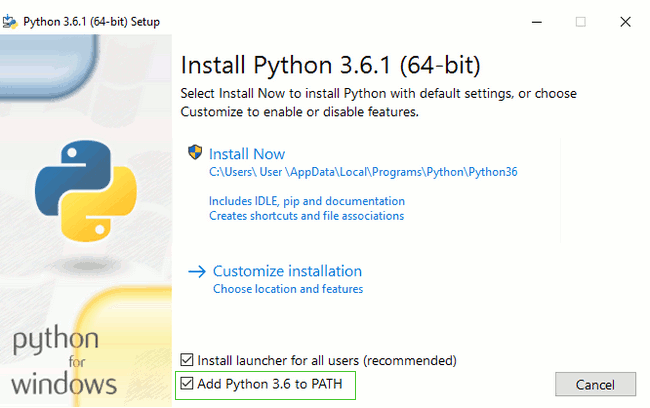
Quando a instalação for concluída, pode aparecer uma caixa de diálogo com um link que você pode seguir para saber mais sobre Python ou sobre a versão que instalou. Feche ou cancele essa caixa de diálogo -- você vai aprender mais neste tutorial!
Observação: se você estiver usando uma versão antiga do Windows (7, Vista, ou qualquer outra mais antiga) e o instalador do 3.6. x Python falhar com um erro, você pode tentar:
- instalar todas as atualizações do Windows e tentar instalar o Python novamente; ou
- instalar uma versão mais antiga do Python, por exemplo, 3.4.6.
Se você instalar uma versão mais antiga do Python, a tela de instalação pode parecer um pouco diferente da mostrada. Se certifique de rolar o botão do meio do mouse para baixo, até ver "Add python.exe to Path", então clique no botão à esquerda e selecione "Will be installed on local hard drive".
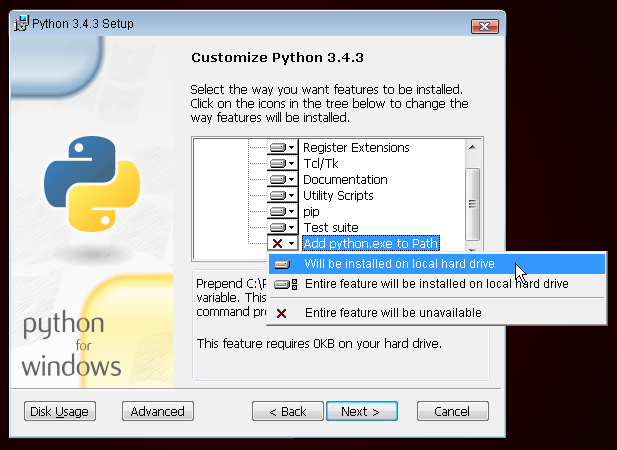
Observação: Antes de instalar o Python no macOS, você deve garantir que suas configurações permitam a instalação de pacotes que não estejam na App Store. Vá para preferências do sistema (dentro da pasta Aplicativos), clique em "Segurança & Privacidade" e depois na guia "Geral". Se a configuração "Permitir que apps baixados:" estiver definida como "Mac App Store," mude para "Mac App Store e desenvolvedores identificados."
Você precisa visitar https://www.python.org/downloads/release/python-361/ e baixar o instalador do Python:
- Faça o download do arquivo macOS 64-bit/32-bit installer,
- Dê um duplo clique no arquivo python-3.6.1-macosx10.6.pkg para executar o instalador.
É muito provável que você já tenha o Python instalado e configurado. Para ter certeza se ele está instalado (e qual a sua versão), abra o terminal e digite o seguinte comando:
command-line
$ python3 --version
Python 3.6.1
Se você tem instalada uma outra "versão micro" do Python, por exemplo, 3.6.0, não precisa atualizá-la. Se você não tem Python instalado, ou se você quer uma versão diferente, primeiro verifique qual distribuição Linux você está usando o seguinte comando:
command-line
$ grep ^NAME= /etc/os-release
Depois, dependendo do resultado, siga um dos seguintes guias de instalação abaixo desta seção.
Verifique se a instalação foi bem sucedida abrindo o terminal e digitando o comando python3:
command-line
$ python3 --version
Python 3.6.1
A versão mostrada pode ser diferente da versão 3.6.1 -- deve corresponder à versão que você instalou.
Observação: Se você estiver no Windows e receber uma mensagem de erro dizendo que o python3 não foi encontrado, tente utilizar python (sem o 3) e verifique se ela corresponde à versão Python 3.4.
Se você tem alguma dúvida ou se alguma coisa deu errado e você não tem a menor ideia do que fazer, pergunte à sua monitora! Nem sempre tudo sai conforme o esperado e é melhor pedir ajuda a alguém mais experiente.







